Это основной раздел для работы администратора, через него можно осуществить такие операции как:
Бронирование стола → Открытие стола → Редактирование стола → Продажи за столом → Закрытие стола и расчёт → Удаление брони
Бронирование стола.
Бронирование стола (создание брони) - является первой операцией при работе с гостем вашего заведения.
Бронирование столов во вкладке «Столы» осуществляется 2 способами:
Забронировать стол можно на:
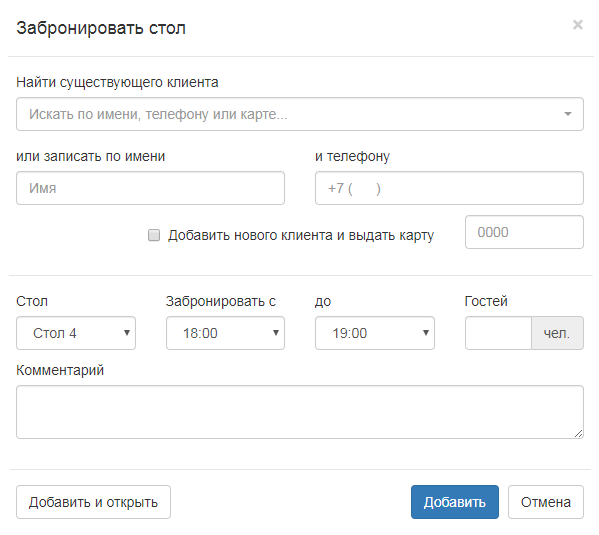
Если стол нужно забронировать на другой день, то необходимо нажать на « 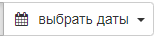 », выбрать нужную дату и в обновленной странице забронировать стол.
», выбрать нужную дату и в обновленной странице забронировать стол.
Так же в окне бронирования есть возможность указать количество гостей, добавлять нового клиента в базу, поставив галочку рядом с полем «Добавить нового клиента и выдать карту», делать записи в поле «Комментарий», отмечать откуда клиент узнал о вашем заведении.
Просим заметить, что при бронировании стола на имя, либо номер телефона, и дальнейшем редактировании брони на карту клиента, первоначальные указанные данные при бронировании сохранятся. То есть, если в дальнейшем удалить карту клиента, вновь станут видны имя, либо номер телефона.
Открытие стола.
Является второй операцией при работе с гостем вашего заведения.
Открытие стола, отсчёт времени на поставку кальяна.
Стол можно открыть 2 способами:
При нажатии «Открыть стол» цвет брони изменится с желтого на голубой и начнется отсчет заданного на вынос кальяна клиентам времени.
При нажатии «Поставить кальян», цвет брони изменится с голубого на зелёный и начнётся отсчёт заданного на курение кальяна времени, по истечению которого цвет брони изменится с зеленого на красный и начнётся минусовой отсчёт.
Редактирование, перемещение, продление стола.
Данные операции используются для редактирования данных стола (номер, время, данные клиента и т.д.), перемещения и продления брони стола.
Редактирование.
Если вам необходимо внести корректировки в бронь стола, то сделать это можно следующим образом. Наведите курсор на поле стола который хотите отредактировать, в верхнем правом углу появится кнопка «  ». В редактировании Вы можете изменить: номер стола, время брони, количество гостей, комментарий, номер карты клиента, имя и телефон.
». В редактировании Вы можете изменить: номер стола, время брони, количество гостей, комментарий, номер карты клиента, имя и телефон.
С помощью этой функции вам будет удобно скопировать имя и номера телефона гостя для открытия карты постоянного клиента, в случае, если карту не завели при бронировании или ранее.
Перенос брони.
Перенести бронь можно 2 способами:
Продление брони.
Для того чтобы продлить бронь необходимо нажать «Редактировать» на поле стола и выбрать время окончания брони.
Продажи за столом.
Через эту функцию вы можете реализовывать продажи за столом.
Для добавления продажи за стол наведите курсором на нужный стол и нажмите на значок корзины « ». В поле «Добавить продажу» выберите товар из списка или сделайте поиск нужного товара по названию или цифрам. Можно указать количество, продавца, так же при необходимости есть возможность изменить стоимость товара, нажав на «Себестоимость», для расчёта позиции по себестоимости нажмите «Добавить».
». В поле «Добавить продажу» выберите товар из списка или сделайте поиск нужного товара по названию или цифрам. Можно указать количество, продавца, так же при необходимости есть возможность изменить стоимость товара, нажав на «Себестоимость», для расчёта позиции по себестоимости нажмите «Добавить».
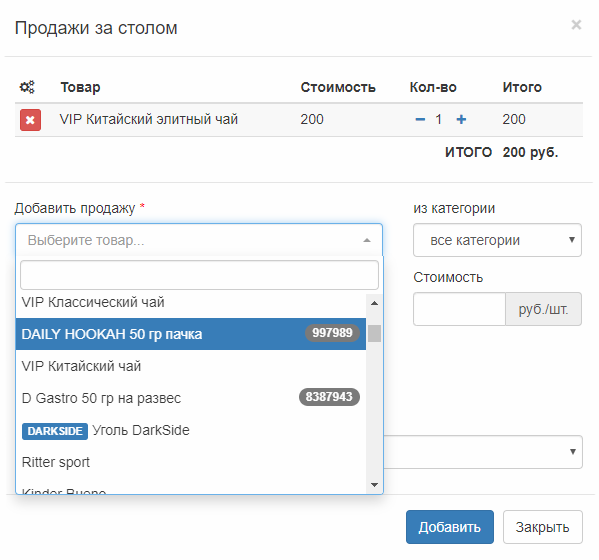
Если гость хочет заказать товар, который уже есть в «Продажи за столом», повторно, то можно не искать товар снова, а нажать на знак «+» в строчке товара, тем самым увеличив количество.
Функция «Продажи» в поле стола используется для составления итогового счета со всеми заказанными позициями, оплата за которые не была проведена.
Если Гость хочет оплатить выбранный товар сразу, то в этом случае, реализовывать товар нужно через вкладку «Продажи», чтобы сумма уже оплаченных товаров не входила в итоговый счёт стола.
Для повышения среднего чека стола, все продажи лучше вносить через «Продажи за столом». В случае если часть товаров уже оплачена, кассир может сделать для себя пометку в поле «Комментарии» об оплате части товаров, комментарий будет виден при закрытии стола.
Для того чтобы удалить продажу следует в окне «Продажи за столом» нажать на « » в строке нужного товара.
» в строке нужного товара.
Для добавления кальяна за стол следует нажать на значок кальяна, расположенный в левом верхнем углу «  ». В окне «Кальяны за столом» прописаны позиции кальянов, стоимость и время поставки кальяна. Для удаления кальяна нажмите на «
». В окне «Кальяны за столом» прописаны позиции кальянов, стоимость и время поставки кальяна. Для удаления кальяна нажмите на « ».
».
Закрытие стола.
Через операцию «Закрытие стола» производится итоговый расчёт с гостем.
Закрыть стол и рассчитать клиента можно следующим способом. Нажмите на поле «Закрыть стол» на иконке стола. В открывшемся окне появится итоговый счёт с суммами за кальяны, приобретённые товары. Вручную можно указать сумму чаевых, скидку в рублях или процентах, сумму в долг.
В поле «В долг» можно указать сумму, которая запишется в долг на карту клиента и будет вычтена из итогового счета. Если записать отрицательную сумму, то есть поставить минус перед суммой, например «-100», сумма запишется в излишек на карту клиента и будет добавлена в итоговый счет.
Доступны 4 способа оплаты:
Также оплату за стол можно разделить, если Гость хочет оплатить часть суммы наличными, а часть картой, то для этого необходимо нажать на «Разделить" под полем «Способы оплаты». При введении суммы в поле «Наличными», так же появятся поля «Получено» и «Сдача». Разделить сумму можно на оплату наличными, по карте, сбербанком или сертификатом.
Обратите внимание что:
Удаление брони.
Удалить бронь можно как и до нажатия кнопки «Поставить кальян», так и после. Для удаления брони, необходимо навести курсор на нужный стол и нажать на иконку крестика, рядом с кнопкой редактирования.